在设计世界中,创造力是无限的,而如何将创意转化为实际作品,则是设计师们不断追求的目标。今天,我将与大家分享一个超实用的技能:如何利用Stable Diffusion将线稿图上色,从而实现创意的飞跃。
步骤一:选择模型与提示词
首先,选择一个与你目标效果一致的大模型至关重要。就像挑选合适的工具一样,一个好的模型能够让你的创作过程更加顺畅。同时,注意选择模型的泛化性,这就像是找到一个能够应对各种情况的多面手。
提示词的选择同样至关重要,它们可以包括通用质量要求、目标内容以及其他关键元素。例如:“masterpiece, best quality, 8K, officialart, ultra highres”等,这些关键词能够提升你作品的质量。
步骤二:采样器与参数设置
接下来,选择合适的采样器。不同的选择会带来不同的效果,就像选择画笔一样,需要根据具体情况进行调整。同时,调整迭代步数,可以根据需要进行尝试,以获得最佳效果。
确保图像尺寸与线稿图的比例一致,这样才能保证最终作品的协调性和美感。在Stable Diffusion中,我们可以轻松调整这些参数,以满足我们的需求。
步骤三:ControlNet参数设置
最后,在ControlNet中进行参数设置。启用完美像素模式,选择Lineart控制模型,这样预处理器和模型就会自动匹配,为我们的创作提供强大的支持。如果你的图片是白底黑线,记得使用”invert”预处理器,这样可以得到正确的上色效果。
结语
通过以上步骤,你可以将简单的线稿变成令人惊叹的艺术作品。无论是手绘还是AI生成的线稿,Stable Diffusion都能帮助你实现创意的飞跃。不要忘记保存你的作品,与朋友分享,或在社交媒体上展示你的艺术成果!如果你对AI绘画感兴趣,或想要了解更多AIGC教程和知识管理的内容,欢迎关注我,一起探索创意的无限可能!
本站资源来源于网络,仅限用于学习和研究目的,请勿用于其他用途。如有侵权请发送邮件至vizenaujmaslak9@hotmail.com删除。:FGJ博客 » 线稿上色AI绘画攻略


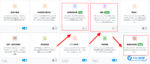 Rank Math Pro插件相比Rank Math普通版多了哪些功能
Rank Math Pro插件相比Rank Math普通版多了哪些功能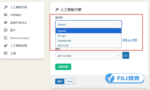 独立站如何利用AI自动生成文章
独立站如何利用AI自动生成文章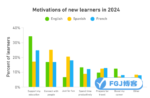 2024年全球语言趋势学习报告 – 意大利语竟然排到了第六
2024年全球语言趋势学习报告 – 意大利语竟然排到了第六 让生活更多彩的MagicMirror – 开源AI换脸软件
让生活更多彩的MagicMirror – 开源AI换脸软件 InstructMove – 指令式图像编辑AI模型
InstructMove – 指令式图像编辑AI模型 VITRON – 图像视觉大型语言模型
VITRON – 图像视觉大型语言模型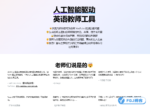 Twee – 为英语教师量身打造的AI辅助备课工具
Twee – 为英语教师量身打造的AI辅助备课工具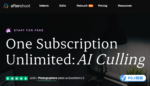 aftershoot:摄影师的AI助手
aftershoot:摄影师的AI助手